
Tartalomjegyzék:
- Szerző John Day [email protected].
- Public 2024-01-30 09:42.
- Utoljára módosítva 2025-01-23 14:48.
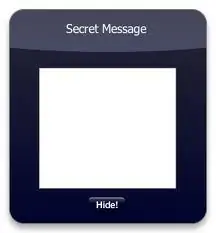
Helló, megmutatom, hogyan rejtheti el titkos üzenetét a képen. A https://errorcode401.blogspot.in/2013/06/hide-file-inside-image-needed-things-1.html címen el is rejtheti fájlját a képen. Kezdjük.
1. lépés: Hozzon létre üzenetfájlt
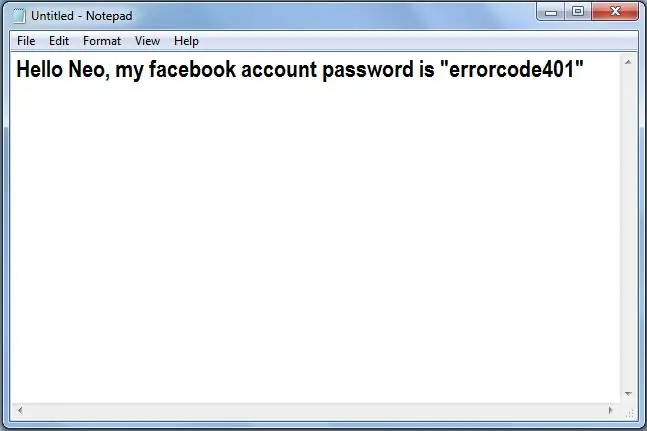
Nyissa meg a Jegyzettömböt [Start >> Futtatás >> Írja be a "jegyzettömb" >> Enter] Írja be az üzenetet, amelyet el szeretne rejteni a képen, és mentse el a deaktop -ra. Itt mentem az üzenetemet az msg.txt fájlba.
2. lépés: Válassza a Kép lehetőséget
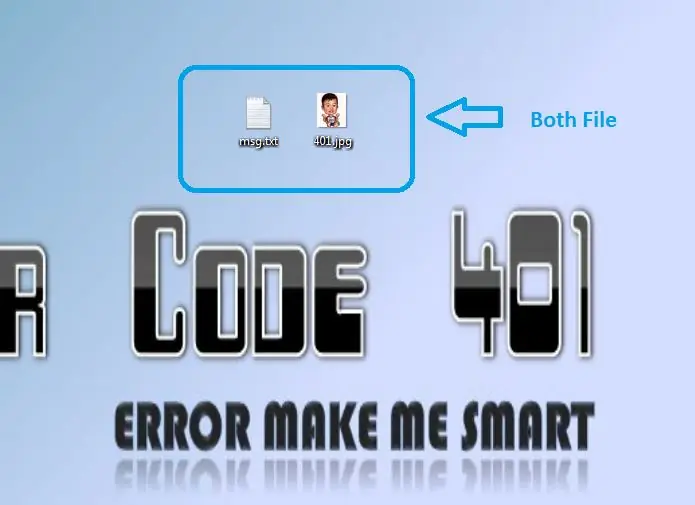
Most ki kell választania azt a képet, amelyben el szeretné rejteni az üzenetet. Másolja a képfájlt az asztalon. [Itt másolom a 401-j.webp
3. lépés: Az üzenet elrejtése a képen
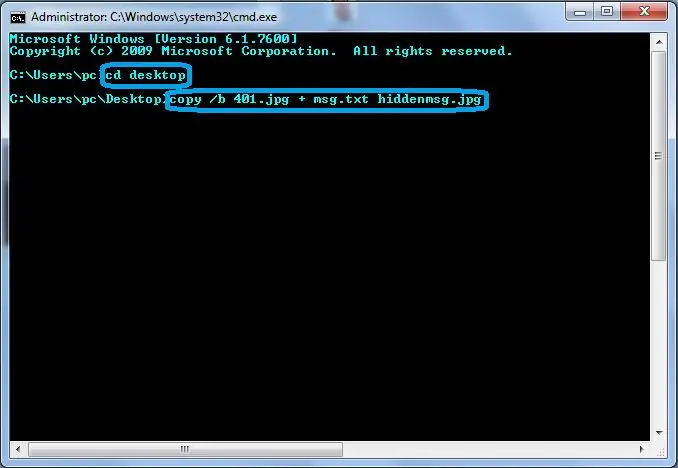
Most nyissa meg a parancssort [Start >> Futtatás >> Írja be a "cmd" >> Enter] Most írja be a cd desktop parancsot, majd nyomja meg az Enter billentyűt. Ezután írja be a copy /b 401-j.webp
4. lépés: Kész
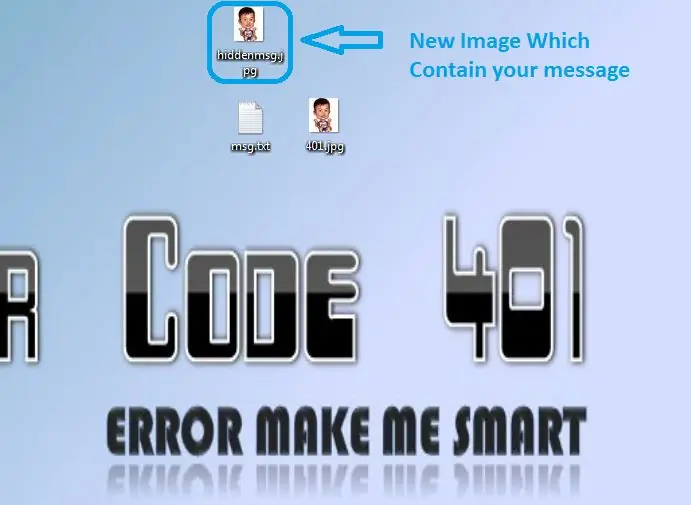
Ez az…!!! Most törölheti a régi fájlt [401-j.webp
5. lépés: Hogyan láthatja az üzenetet
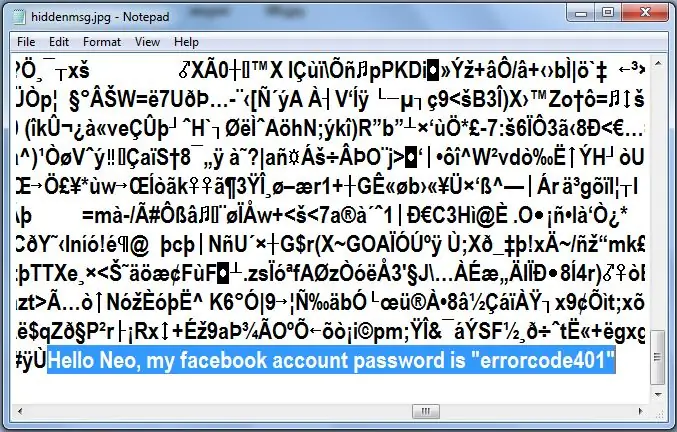
Ha látni szeretné a képében rejtett üzenetét, nyissa meg az új képfájlt [hiddenmsg.jpg] Jegyzettömb segítségével. Lépjen a fájl végére. ott látod az üzeneted. Kösz. Látogassa meg blogunkat is.
Ajánlott:
A flash meghajtó elrejtése egyszerű látómezőben: 5 lépés (képekkel)

Elrejtheti a flash meghajtót egyszerű látókörben: Mivel a különböző kormányok törvényeket fogadnak el, amelyek megkövetelik a titkosított adatokhoz való hozzáférést 1), 2), 3), itt az ideje némi „homályos biztonságnak”. Ez az „Ible” egy USB flash meghajtó elkészítéséről szól, amely úgy néz ki, mint egy kábel. Kihúzhatod a hátadról
A fájlok elrejtése a Windows rendszerben: 4 lépés

A fájlok elrejtése a Windows rendszerben: Először is ez nagyon -nagyon egyszerű. Bárki megteheti letöltések nélkül. Vannak olyan fájlok a számítógépen, amelyeket el szeretne rejteni? Ezután csak kövesse a lépéseket
Fájlok elrejtése képekben: 3 lépés

Fájlok elrejtése képekben: Ki gondolná, hogy valami rejtve van a képen?
A Lomtár elrejtése: 10 lépés

A Lomtár elrejtése: Gyűlölöd azt a Lomtár ikont a Windows XP asztalon, amely egyszerűen nem tűnik el? Ezzel a módszerrel elrejtheti anélkül, hogy elrejtené más ikonjait
Jelszavak elrejtése egy régi hajlékonylemezen: 6 lépés

Jelszavak elrejtése egy régi hajlékonylemezen: Manapság az interneten mindennek szüksége van fiókra. A legtöbb ember, mint én, hajlamos elfelejteni minden felhasználónevét és jelszavát, majd amikor bejelentkezésre kérik, el kell küldenie a jelszavát. Sokan írják le a jelszavukat
